Além de ransomware, este mês viu alguns cavalos de Troia bancários mais antigos equipados com novas variantes, bem como peças completamente novas. O mais recente Trojan bancário que está à espreita usa o Microsoft PowerShell para alterar as configurações de proxy local do PC da vítima para redirecionar os usuários para outro servidor ao tentar acessar um portal bancário. Os pesquisadores da Kaspersky detectaram o Trojan como Trojan-Proxy.PowerShell.Agent.a.
Trojan-Proxy.PowerShell.Agent.a: Visão geral técnica
Os trapaceiros estão sempre criando novas maneiras de melhorar o malware que usam para atingir contas bancárias, e agora os atacantes brasileiros fizeram uma adição importante ao seu arsenal: o uso de PowerShell, pesquisadores da Kaspersky apontar.
O Brasil é o país mais infectado no mundo em termos de Trojans bancários, de acordo com o Q1 da Kaspersky 2016 relatório, então não é surpreendente que a qualidade do malware esteja evoluindo. A equipe de pesquisa foi capaz de “pegar” Trojan-Proxy.PowerShell.Agent.a à solta há alguns dias, marcando uma nova conquista dos cibercriminosos do Brasil.
Esta não é a primeira vez que Trojans bancários sequestram as configurações de proxy do computador. Contudo, em campanhas anteriores, os atacantes usaram PAC local, ou Proxy Auto-Config. além do que, além do mais, o Trojan também usa PowerShell.
O que é PowerShell?
PowerShell é uma estrutura de automação de tarefas e gerenciamento de configuração da Microsoft, consistindo em um shell de linha de comando e linguagem de script associada construída no .NET Framework. O utilitário foi recentemente de código aberto e agora está disponível para Linux e Mac.
Caminho de distribuição do Trojan-Proxy.PowerShell.Agent.a
O Trojan é espalhado através de uma campanha de e-mail, e é mascarado como um recibo de uma operadora de celular em um arquivo .PIF malicioso. Uma vez executado, o arquivo poderia mudar a configuração do proxy no Internet Explorer para um servidor proxy malicioso para redirecionar conexões para páginas de phishing de bancos brasileiros.
Curiosamente, o Trojan não emprega um comando & comunicação de controle:
Após a execução, ele gerou o processo “powershell.exe” com a linha de comando “-ExecutionPolicy Bypass -File% TEMP% 599D.tmp 599E.ps1” com o objetivo de ignorar as políticas de execução do PowerShell. O arquivo .ps1 na pasta temporária usa nomes aleatórios. É um script codificado em base64 capaz de fazer alterações no sistema.
Porque outros aplicativos que não têm um gerenciador de proxy integrado usam esta configuração, configurações de proxy são cruciais. além disso, navegadores populares, exceto o Firefox, empregam as configurações de proxy do Internet Explorer como suas configurações de conexão de Internet padrão, o que torna as coisas piores para os usuários.
Em outras palavras, sempre que o usuário tentar acessar um portal bancário por meio de um dos navegadores afetados, a solicitação HTTP será interceptada e redirecionada para o servidor malicioso. O usuário será redirecionado para um portal bancário falso que coleta suas credenciais bancárias.
Trojan-Proxy.PowerShell.Agent.a: Alvos
Para agora, o Trojan bancário visa apenas bancos no Brasil, mas pesquisadores esperam que a campanha se estenda a outros países, já que o fim dos Jogos Olímpicos está próximo. Atualmente, o malware visa especificamente máquinas cujo idioma padrão é o português do Brasil, ou PTBR.
Outros cavalos de Troia bancários para evitar:
Trojan-Proxy.PowerShell.Agent.a: Remoção e Proteção
Os usuários infectados devem remover imediatamente o Trojan de seus sistemas. A melhor maneira de fazer isso é automaticamente, por meio de um poderoso programa anti-spyware.
Remova automaticamente Trojan-Proxy.PowerShell.Agent.a fazendo o download de um programa anti-malware avançado
Preparation before removing Trojan-Proxy.PowerShell.Agent.a.
Antes de iniciar o processo de remoção real, recomendamos que você faça as seguintes etapas de preparação.
- Verifique se você tem estas instruções sempre aberta e na frente de seus olhos.
- Faça um backup de todos os seus arquivos, mesmo se eles poderiam ser danificados. Você deve fazer backup de seus dados com uma solução de backup em nuvem e segurar seus arquivos contra qualquer tipo de perda, até mesmo da maioria das ameaças graves.
- Seja paciente, pois isso pode demorar um pouco.
- Verificar malware
- Corrigir registros
- Remover arquivos de vírus
Degrau 1: Scan for Trojan-Proxy.PowerShell.Agent.a with SpyHunter Anti-Malware Tool



Degrau 2: Limpe quaisquer registros, created by Trojan-Proxy.PowerShell.Agent.a on your computer.
Os registros normalmente alvo de máquinas Windows são os seguintes:
- HKEY_LOCAL_MACHINE Software Microsoft Windows CurrentVersion Run
- HKEY_CURRENT_USER Software Microsoft Windows CurrentVersion Run
- HKEY_LOCAL_MACHINE Software Microsoft Windows CurrentVersion RunOnce
- HKEY_CURRENT_USER Software Microsoft Windows CurrentVersion RunOnce
Você pode acessá-los abrindo o editor de registro do Windows e excluir quaisquer valores, created by Trojan-Proxy.PowerShell.Agent.a there. Isso pode acontecer, seguindo os passos abaixo:


 Gorjeta: Para encontrar um valor criado-vírus, você pode botão direito do mouse sobre ela e clique "Modificar" para ver qual arquivo é definido para ser executado. Se este é o local do arquivo de vírus, remover o valor.
Gorjeta: Para encontrar um valor criado-vírus, você pode botão direito do mouse sobre ela e clique "Modificar" para ver qual arquivo é definido para ser executado. Se este é o local do arquivo de vírus, remover o valor.Degrau 3: Find virus files created by Trojan-Proxy.PowerShell.Agent.a on your PC.
1.Para Windows 8, 8.1 e 10.
Por mais recentes sistemas operacionais Windows
1: Em seu teclado, pressione + R e escrever explorer.exe no Corre caixa de texto e clique no Está bem botão.

2: Clique em o seu PC na barra de acesso rápido. Isso geralmente é um ícone com um monitor e seu nome é ou “Meu Computador”, "Meu PC" ou “Este PC” ou o que você nomeou-o.

3: Navegue até a caixa de pesquisa no canto superior direito da tela do seu PC e digite "extensão de arquivo:” e após o qual digite a extensão do arquivo. Se você está à procura de executáveis maliciosos, Um exemplo pode ser "extensão de arquivo:Exe". Depois de fazer isso, deixe um espaço e digite o nome do arquivo você acredita que o malware tenha criado. Aqui está como ele pode aparecer se o arquivo foi encontrado:

NB. We recommend to wait for the green loading bar in the navigation box to fill up in case the PC is looking for the file and hasn't found it yet.
2.Para o Windows XP, Vista, e 7.
Para mais velhos sistemas operacionais Windows
Nos sistemas operacionais Windows mais antigos, a abordagem convencional deve ser a mais eficaz.:
1: Clique no Menu Iniciar ícone (normalmente em seu inferior esquerdo) e depois escolher o Procurar preferência.

2: Após as aparece busca janela, escolher Mais opções avançadas a partir da caixa assistente de pesquisa. Outra forma é clicando em Todos os arquivos e pastas.

3: Depois que tipo o nome do arquivo que você está procurando e clique no botão Procurar. Isso pode levar algum tempo após o qual resultados aparecerão. Se você encontrou o arquivo malicioso, você pode copiar ou abrir a sua localização por Botão direito do mouse nele.
Agora você deve ser capaz de descobrir qualquer arquivo no Windows, enquanto ele está no seu disco rígido e não é escondido via software especial.
Trojan-Proxy.PowerShell.Agent.a FAQ
What Does Trojan-Proxy.PowerShell.Agent.a Trojan Do?
The Trojan-Proxy.PowerShell.Agent.a troiano é um programa de computador malicioso projetado para atrapalhar, danificar, ou obter acesso não autorizado para um sistema de computador. Pode ser usado para roubar dados confidenciais, obter controle sobre um sistema, ou iniciar outras atividades maliciosas.
Trojans podem roubar senhas?
sim, Trojans, like Trojan-Proxy.PowerShell.Agent.a, pode roubar senhas. Esses programas maliciosos are designed to gain access to a user's computer, espionar vítimas e roubar informações confidenciais, como dados bancários e senhas.
Can Trojan-Proxy.PowerShell.Agent.a Trojan Hide Itself?
sim, pode. Um Trojan pode usar várias técnicas para se mascarar, incluindo rootkits, criptografia, e ofuscação, para se esconder de scanners de segurança e evitar a detecção.
Um Trojan pode ser removido por redefinição de fábrica?
sim, um Trojan pode ser removido redefinindo o seu dispositivo para os padrões de fábrica. Isso ocorre porque ele restaurará o dispositivo ao seu estado original, eliminando qualquer software malicioso que possa ter sido instalado. Tenha em mente que existem Trojans mais sofisticados que deixam backdoors e reinfectam mesmo após uma redefinição de fábrica.
Can Trojan-Proxy.PowerShell.Agent.a Trojan Infect WiFi?
sim, é possível que um Trojan infecte redes Wi-Fi. Quando um usuário se conecta à rede infectada, o Trojan pode se espalhar para outros dispositivos conectados e pode acessar informações confidenciais na rede.
Os cavalos de Tróia podem ser excluídos?
sim, Trojans podem ser excluídos. Isso geralmente é feito executando um poderoso programa antivírus ou antimalware projetado para detectar e remover arquivos maliciosos. Em alguns casos, a exclusão manual do Trojan também pode ser necessária.
Trojans podem roubar arquivos?
sim, Trojans podem roubar arquivos se estiverem instalados em um computador. Isso é feito permitindo que o autor de malware ou usuário para obter acesso ao computador e, em seguida, roubar os arquivos armazenados nele.
Qual Anti-Malware Pode Remover Trojans?
Programas anti-malware como SpyHunter são capazes de verificar e remover cavalos de Tróia do seu computador. É importante manter seu anti-malware atualizado e verificar regularmente seu sistema em busca de software malicioso.
Trojans podem infectar USB?
sim, Trojans podem infectar USB dispositivos. Cavalos de Troia USB normalmente se espalham por meio de arquivos maliciosos baixados da Internet ou compartilhados por e-mail, allowing the hacker to gain access to a user's confidential data.
About the Trojan-Proxy.PowerShell.Agent.a Research
O conteúdo que publicamos em SensorsTechForum.com, this Trojan-Proxy.PowerShell.Agent.a how-to removal guide included, é o resultado de uma extensa pesquisa, trabalho árduo e a dedicação de nossa equipe para ajudá-lo a remover o problema específico do trojan.
How did we conduct the research on Trojan-Proxy.PowerShell.Agent.a?
Observe que nossa pesquisa é baseada em uma investigação independente. Estamos em contato com pesquisadores de segurança independentes, graças ao qual recebemos atualizações diárias sobre as definições de malware mais recentes, incluindo os vários tipos de trojans (Porta dos fundos, downloader, Infostealer, resgate, etc.)
além disso, the research behind the Trojan-Proxy.PowerShell.Agent.a threat is backed with VirusTotal.
Para entender melhor a ameaça representada por trojans, por favor, consulte os seguintes artigos que fornecem detalhes conhecedores.




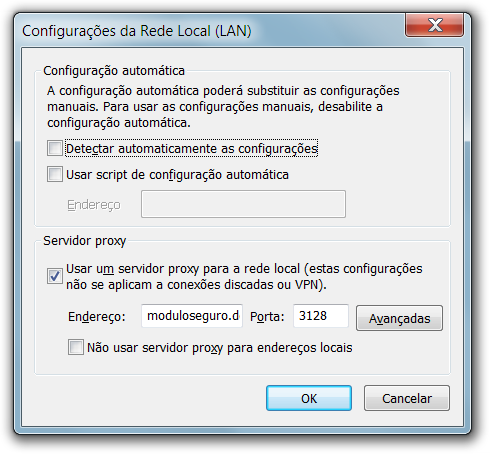
 1. Instale o SpyHunter para procurar e remover Trojan-Proxy.PowerShell.Agent.a.
1. Instale o SpyHunter para procurar e remover Trojan-Proxy.PowerShell.Agent.a.

















 StopZilla Anti Malware
StopZilla Anti Malware





Eu uso proxy e não tenho problemas com trojans.